NVIDIA GPU對遊戲玩家來說就像黃金一樣,但並不是所有的GPU都能提供頂級的效能,即使你擁有旗艦GPU,透過最佳化它也可以提高其效能。 透過調整一些設定我們可以優化 NVIDIA 遊戲控制面板擁有恆定的幀速率並擺脫突然崩潰和其他問題。 因此,如果您有 NVIDIA GPU,那麼這篇文章適合您。

在調整設定之前,您需要先啟動 NVIDIA 控制面板。 執行相同操作的最佳方法是右鍵單擊桌面並選擇 NVIDIA 控制面板。 然後,轉到 3D 設定 > 管理 3D 設置,您可以在該面板中進行所有更改:
- 影像銳化
- 環境光遮蔽
- 抗鋸齒
- DSR 因素
- 低延遲模式
- 最大幀速率
- 多幀採樣 AA
- OpenGL 渲染 GPU
- 電源管理模式
- 紋理過濾
- 垂直同步
讓我們看看每個設定的功能。
1]影像銳化

影像銳化可能聽起來令人興奮,因為它為您的遊戲增加了一些額外的清晰度。 支持它的論點之一是,你可以降低遊戲的分辨率,並啟用圖像銳化,這樣你就可以在不給電腦帶來大量負載的情況下進行遊戲。 然而,實際上,增加的銳利度幾乎無法察覺,且效能提升並不顯著,在某些情況下,開啟影像銳利化會為 GPU 帶來額外的負載,從而降低其永續性能。 您可以在以下位置找到此功能NVIDIA 控制面板 > 3D 設定 > 管理 3D 設定 > 影像銳利化。如果此功能已啟用,我們建議您將其停用。
讀: PC 遊戲的最佳路由器設置; 優化路由器以獲得更好的遊戲體驗
2]環境光遮擋

環境光遮蔽增強了陰影效果,透過改善遊戲的物理特性,讓您體驗逼真的遊戲體驗。 這樣,您將能夠注意到以前沒有註意到的每一個小細節。 共有三個選項:SSAO(螢幕空間環境光遮蔽)、HBAO(基於地平線的環境光遮蔽)或 HDAO(高清環境光遮蔽)。 實際上,此設定並不是很有幫助,因此應該將其關閉。 如果您的遊戲有類似的功能,只需從遊戲設定中啟用它即可,因為這會更有益。 設定位於管理 3D 設定選項下。
3]抗鋸齒

如果您想要平滑的邊緣,請選擇“抗鋸齒”。 NVIDIA 控制面板中有三種抗鋸齒功能,我們來一一介紹。
- 抗鋸齒 - FXAA:應將其關閉,因為大多數遊戲不支援此功能,但如果您知道庫中有一款遊戲支援 FXAA,則可以啟用它。
- 抗鋸齒 - 伽瑪校正:啟用它將幫助您的遊戲管理 Gama。
- 抗鋸齒模式:將其設定為應用程式控制以避免任何衝突。
- 抗鋸齒? 透明度:關閉它,因為它會給您的系統帶來太多負載並降低其 FPS
只需按照上述方式配置所有抗鋸齒選單即可。
4]DSR因素
從「動態超解析度」這個名字中,我們就可以看出它的作用。 如果您正在考慮使用 DSR 因子來更改分辨率,那麼您是對的。 DSR Factor 與 Radeon Virtual Super Resolution 幾乎相似。 使用此設置,只需簡單的步驟,您就可以在 1080P 螢幕上輕鬆獲得 4K 解析度。 請記住,如果您的電腦效能較差,請避免此設置,或不要一直使用 4K。 您也可以調整 DSR 平滑度選項來增加或減少圖形。
讀:遊戲瓶頸解釋
5]低延遲模式
根據您遇到的延遲類型,您可以啟用或停用此功能。 如果您遇到輸入延遲,請繼續將其打開,如果沒有,請將其關閉。 只需確保將此設定設為全域即可,因為它會以前所未有的方式影響所有遊戲。
6]最大幀速率
最大幀速率是一項綜合功能,如果您想節省電力或想要低延遲,它將為您提供幫助。 您可以在 NVIDIA 控制面板 > 3D 設定 > 最大幀速率中找到最大幀速率。 它允許您設定遊戲幀速率並在與設定為最佳功率的電源管理一起使用時降低 GPU 頻率,從而延長電池壽命。 但是,如果您想要低延遲,請啟用“最大幀速率”,並將“電源管理”設定為“首選最大效能”。 但是,請確保將此設定設為全域,只需根據遊戲進行配置,然後看看是否發現任何效能差異。
7]多幀採樣AA
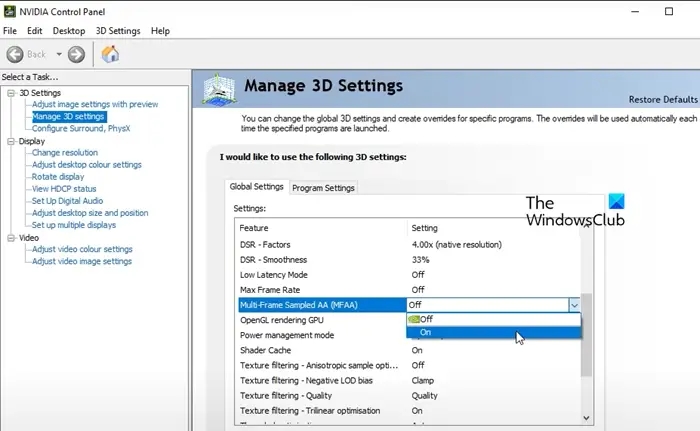
如果您想要擁有類似 MSAA 的抗鋸齒功能,但又不想影響效能,那麼多幀取樣 AA 或簡稱 MFAA 應該是您的選擇。 儘管視覺品質會略有不同,但您將獲得更好的性能,這對於遊戲來說非常重要。
請記住,只有當支援 2x MSAA 或更高級別的應用程式渲染檔案時,才能使用 MFAA。 若要啟用 MFAA,請啟動 NVIDIA 控制面板,然後按一下管理 3D 設定 > 並開啟多幀採樣 AA (MFAA)。 您可以全域啟用此功能,因為不會發生衝突。
8]OpenGL渲染GPU
如果您在 PC 上執行 OpenGL 應用程式並且擁有多個 GPU,那麼 OpenGL 渲染 GPU 就是您的最佳選擇。 當您有兩個 GPU 但不知道要使用哪一個以獲得更好的效能時,該功能會派上用場。 在這種情況下,您可以按一下「自動點擊」以允許驅動程式為該特定目的選擇最佳的 GPU。 但是,如果您確定哪一個最好,請從下拉式選單中選擇相同的。
9]電源管理模式
電源管理模式可讓您在玩任何 DirectX 或 OpenGL 遊戲時控制 GPU。 「自適應」、「首選最大效能」和「最佳效能」是您可以相應使用的三個選項來優化 NVIDIA 遊戲效能。
10]紋理過濾
紋理過濾顧名思義是用來確定螢幕的紋理質量,您將獲得更好的遊戲體驗。 在紋理過濾中,有四個選項,讓我們逐一討論。
- 紋理過濾? 負 LOD 偏差:如果您不想出現故障,請將其設定為「箝位」。
- 紋理過濾? 品質:將其設定為品質。
- 紋理過濾? 三線性最佳化:選擇開。
- 紋理過濾? 各向異性樣品優化:把它關掉。
完成這些更改後,讓我們進行最終設定。
11]垂直同步
垂直同步或通常稱為 VSync 可根據顯示器的幀速率調整刷新率。 這樣做可以讓您獲得更好的圖像質量,因為這可以防止螢幕撕裂,並且螢幕上不會再出現故障和水平撕裂。 但是,請記住,由於它將遊戲的 FPS 與顯示器的 FPS 同步,因此將其保留為全域設定可能會導致嚴重的衝突,因此,請前往您要設定的遊戲,然後啟用此功能。
這些是您可以在 NVIDIA 控制面板中配置的一些最佳設定。 我們已經提到了所有這些,因為它們不應該更改並保留為預設值。 請記住,您可能不必進行此處提及的所有更改,或者並非所有更改都適合您。